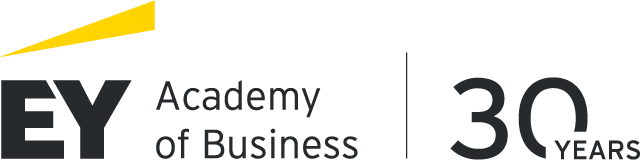Akademia Excela
Przygotowane szkolenie podzielone jest na 8 modułów do dowolnego łączenia. Każdy z nich w maksymalnym stopniu wyczerpuje temat i przygotowuje do efektywnej pracy z omawianymi w module narzędziami. Wszystkie elementy ćwiczone są na wielu praktycznych przykładach z wykorzystaniem wszystkich możliwych scenariuszy. Takie podejście zapewnia bardzo dużą skuteczność przyswajania wiedzy.
Niezależnie od tego, jakie moduły wybierzesz, możesz być pewien, że opuścisz szkolenie z maksymalnie wykorzystanym potencjałem Excela!
Akademia Excela jest przeznaczona dla osób, które chcą nauczyć się obsługiwać program Microsoft Excel w zagadnieniach, których najczęściej używają w codziennej pracy.
Dzięki podziałowi na bloki tematyczne, uczestnik, wybierając moduły, może dopasować zakres szkolenia idealnie do swoich potrzeb. Może wybrać wszystkie moduły, aby uzyskać pełny obraz narzędzia, lub wybrać tylko te, które są dla niego najbardziej interesujące.
Jeśli chcesz:
- Zdobyć kompletną wiedzę z programu MS Excel
- Poznać w najmniejszym szczególe wybrane obszary
- Usprawnić swoją pracę w narzędziach najczęściej wykorzystywanych na Twoim stanowisku
- Nauczyć się tylko tego, czego potrzebujesz i nie tracić czasu na inne zagadnienia
To szkolenie jest dla Ciebie!
Korzyści
Podczas każdego ze szkoleń w obrębie danego modułu, trener poruszy wszystkie elementy z nim związane, zaprezentuje je na ciekawych biznesowych przykładach, przeplatając szeregiem trików i skrótów. Skupienie się w pełni na danym zagadnieniu, omówionym na różnych case study, pozwoli zrozumieć narzędzie, a nie wymuszać zapamiętywanie jego logiki i działania.
Po ukończeniu warsztatu uczestnicy:
- Będą ekspertami w poszczególnych obszarach lub całym* programie Excel
*po zrealizowaniu wszystkich modułów - Będą sprawnie i płynnie poruszać się w narzędziu
- Będą wiedzieli, kiedy zastosować i wykorzystać wybrane funkcjonalności
- Będą potrafili rozwiązać każdy problem i błąd napotkany w codziennej pracy
- Będą rozumieć funkcjonalności i zależności pomiędzy poszczególnymi elementami
- Będą umieli zastosować skróty klawiszowe i triki przyspieszające pracę
- Będą znali szereg narzędzi, które mogą rozwiązać wszystkie komplikacje
- Będą umieli analizować dane, tworzyć raporty i zestawienia
Moduł 1. Wprowadzenie do programu MS Excel
*Zalecane jako baza przed pozostałymi modułami
- Omówienie narzędzia i jego zastosowania
- Wprowadzenie i praca na danych
- Wpisywanie, modyfikowanie i usuwanie danych
- Skróty klawiszowe
- Poruszanie się w arkuszu
- Seria danych
- Wklej specjalnie
- Parametry czcionki, wyrównanie i obramowanie
- Wypełnianie błyskawiczne
- Usprawnianie pracy
- Drukowanie
- Praca z arkuszami
- Zapisywanie danych
- Formaty plików
- Zablokuj okienka/podziel ekran
- Ukryj, odkryj, dodaj, dostosuj wiersze, kolumny i arkusze
- Komentarze i notatki
- Listy niestandardowe
- Nazywanie zakresów i praca na nich
- Narzędzia do naprawy danych
- Znajdź i zamień
- Tekst jako kolumny
- Konwertowanie
- Funkcje oczyszczające
- Usuń puste wiersze
- Wypełnij puste
- Poprawność danych
- Integralność danych
Moduł 2. Formatowanie warunkowe i formatowanie komórek
- Formatowanie komórek
- Zasady dobierania formatowania
- Typy formatów
- Formaty niestandardowe
- Czcionka
- Wyrównanie
- Parametry ochrony
- Formatowanie warunkowe:
- Reguły wyróżniania komórek
- Reguły pierwszych ostatnich
- Paski danych
- Skala kolorów
- Zestawy ikon
- Własne reguły
- Czyszczenie reguł
- Formatowanie warunkowe w raportach
- Kolejność warunków
- Znajdź komórki z formatowaniem -> przejdź do
- Filtrowanie/sortowanie na bazie formatu warunkowego
- Przenoszenie formatowania warunkowego i formatowania komórek
- Malarz formatów
- Wklej specjalnie
Moduł 3. Tabele danych, sortowanie i filtrowanie
- Tabela Excel
- Tabela vs zakres danych
- Zasady tworzenia tabel
- Wiersz sumy
- Usuwanie duplikatów
- Fragmentator
- Style
- Praca na tabeli
- Zalety tabel
- Sortowanie danych
- Szybkie sortowanie
- Sortowanie niestandardowe
- Sortowanie według kilku kryteriów
- Sortowanie według kolorów komórki i czcionki
- Sortowanie według własnej kolejności
- Odświeżanie
- Funkcja sortuj
- Sortowanie w tabeli przestawnej
- Filtrowanie
- Włączanie i wyłączanie filtra
- Filtrowanie tekstu
- Filtrowanie liczb
- Filtrowanie dat
- Filtrowanie według kolorów
- Auto filtr
- Odświeżanie
- Filtr zaawansowany
- Funkcja filtruj
- Filtrowanie w tabeli przestawnej
- Grupowanie danych
- Tworzenie konspektów
- Konsoliduj
- Sumy częściowe
- Zaawansowane narzędzia
- Szukaj wyniku
- Solver
- Formanty formularza
- Wstęp do formuł i funkcji
- Metody wprowadzania formuł
- Znajdowanie funkcji
- Formuły i adresy w formułach
- Kopiowanie formuł i blokowanie zakresów
- Relacje, poprzedniki
- Szacowanie formuły
- Błędy i ich obsługa
- Podstawowe funkcje obliczeniowe
- Suma, średnia, max, min
- Funkcje do liczenia i sumowania warunkowego
- Funkcje do pracy z tekstem
- Funkcje wyszukiwania i przypisywania wartości
- Funkcje do pracy z datami i czasem
- Funkcje tablicowe wprowadzenie
- Zagnieżdżanie funkcji
- Wprowadzenie do tabel przestawnych
- Do czego służą tabele przestawne
- Przygotowanie danych do analizy w tabelach przestawnych
- Zasady
- Niebezpieczeństwa
- Tabele przestawne vs wersje programu Excel
- Tworzenie tabel przestawnych
- Gotowe układy
- Jednopoziomowe tabele przestawne
- Wielopoziomowe tabele przestawne
- Rodzaje układów tabeli przestawnej
- Dodawanie pól
- Rodzaje danych wejściowych
- Dane tekstowe
- Dane datowe
- Dane liczbowe
- Formatowanie
- Modyfikacja tabel przestawnych
- Nazywanie tabeli przestawnej
- Usuwanie pól
- Dodawanie pól do konkretnych obszarów tabeli przestawnej
- Pole filtra tabeli przestawnej
- Odświeżanie tabeli przestawnej
- Zmiana funkcji liczącej
- Stosowanie gotowych stylów wyglądu
- Usuwanie tabel przestawnych
- Obliczenia w tabelach przestawnych
- Dodawanie kilku pól liczących
- Sumy częściowe i sumy końcowe
- Grupowanie
- Pokazywanie szczegółów
- Obliczenia procentowe i różnicowe
- Formuły w tabelach przestawnych:
- Pole obliczeniowe
- Element obliczeniowy
- Górne i dolne elementy
- Filtrowanie i sortowanie
- Dodawanie wielu filtrów
- Filtry etykiet
- Filtry wartości
- Sortowanie etykiet
- Sortowanie wartości
- Sortowanie wg kolejności niestandardowej
- Wyłączanie filtrowania i sortowania
- Fragmentatory i oś czasu
- Tworzenie tabel przestawnych z zewnętrznych źródeł
- Model danych
- Triki w tabeli przestawnej
Moduł 6. Wykresy i wizualizacja danych
- Zasady doboru typu wykresu
- Omówienie rodzajów
- Tworzenie podstawowych wykresów
- Modyfikowanie wykresów
- Szablony wykresów
- Tworzenie nietypowych wykresów
- Wykresy z dwiema osiami
- Licznik
- Wykres kaskadowy
- Wykresy mapy
- Wykres Gantta
- Mapa drzewa
- Linia trendu
- Dynamiczne kolory na wykresach
- Tworzenie wykresów na narzędziu tabeli Excel
- Wykresy przestawne
- Wykresy przebiegu w czasie
- Tworzenie dashboardów
- Inne możliwości wizualizacji danych
- Wprowadzenie do Power Query
- Czym jest Power Query
- Jak pobrać i zainstalować Power Query
- Tworzenie zapytań
- Pobieranie danych
- Pobieranie z zakresu/tabeli
- Pliki tekstowe
- Pliki CSV
- Pliki programu Excel
- Pobieranie danych z folderów (wczytywanie z wielu plików jednocześnie)
- Webowe źródła danych
- Inne sieciowe źródła danych
- Łączenie danych (zapytań)
- Dołączanie
- Scalanie
- Grupowanie danych
- Pivot i unpivot
- Dodawanie kolumn
- Operacje logiczne i kolumna warunkowa
- Parametry i parametryzacja zapytań
- Tworzenie własnych funkcji
- Wstęp do pracy z VBA
- Co to jest VBA
- Karta Developer
- Odwołanie względne i bezwzględne
- Formaty plików i bezpieczeństwo
- Odwołania do obiektów w praktyce
- Edytor VBA i skoroszyt makr osobistych
- Instrukcje warunkowe
- If Then
- Select Case
- Komunikacja z użytkownikiem
- Message Box
- Input Box
- Zmienne i obiekty
- Zmienne
- Zmienne obiektowe
- Pętle w VBA
- Do Until/Do While
- For Next
- For Each
- Obsługa błędów i własne funkcje
- Obsługa błędów
- Funkcje
- Makra, które same się uruchamiają
- Obsługa formularzy
- Formularze wstęp
- Nazewnictwo
- Przekazywanie do kodu
- Wywoływanie formularza
- Inne
- Wysyłanie maili
- Zabezpieczanie makr
- Dodatki
- Przydatne makra
Bartosz Cicharski - trener EY Academy of Business w obszarze wizualizacji danych. Magik Excela, biegły rewident. Od kilkunastu lat pracuje w obszarze finansów przedsiębiorstw.
Paweł Górczyński - specjalizuje się w realizacji projektów z obszaru automatyzacji i optymalizacji arkuszy przy użyciu narzędzi takich jak Excel, Excel VBA, Power Query, Power Pivot oraz Google Sheets. Posiada bogate doświadczenie w prowadzeniu szkoleń z MS Office.